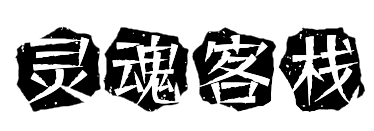前言
近段时间我群里的朋友问我如何做一个自己的京东代挂机器人,而相同的问题时常回复不同的人,索性将搭建过程写下来供大家参考,考虑到群里很多人是没有任何基础的小白,也有很多在校高中生宿舍没电脑,无法使用xshell、finalshell等电脑端ssh工具,所以本教程会照顾这些朋友,尽量写得详细且纯手机端操作,让你没有电脑也可以搭建。本教程为本人根据网络资源以及自身经验而写,尚有不足之处,还望其他大佬指正。
购买服务器
购买服务器可从大厂选购
腾讯云:腾讯云服务器直达
阿里云:阿里云服务器直达
百度云:百度云服务器直达
小厂
超享云:超享云服务器直达
本文以腾讯云为列
1.首先打开腾讯云注册一个账号并登录(登录后在控制台根据提示自行实名),点云产品→轻量应用服务器
2.选择新建
地域:北京、广州、上海、南京、成都随便选一个,尽量选离自己所在地近的(其他地域为海外服务器涉及到拉库时候的代理问题,本文主要以国内服务器为例)
镜像:选择官方镜像→系统镜像→CentOS 7.6
实例套餐:就选第一个最便宜的就行了,你们是新用户的话很便宜,应该是几十块就能买一年,因为我不是新用户,所以你们看到比较贵。
选好提交付款购买就行了
3.购买好之后回到控制台→轻量应用服务器,等待创建完成
4.点击服务器进入,左上角选择“重置密码”

连接SSH登录
1.连接SSH之前需要下载手机端连接器JuiceSSH
2.回到腾讯云服务器控制台复制服务器的公网IP
3.打开JuiceSSH→管理连接→右下角+号新建连接
昵称:随便填写
类型:SSH
地址:粘贴刚才复制的服务器公网IP
认证:选择新建
- 昵称:留空即可
- 用户名:root
- 其他不用填,默认即可
- 右上角√保存
端口:22
其他默认,右上角√保存
4.保存后回到连接列表,选择刚才新建的连接进入
5.提示主机认证,选择接受
6.提示认证失败,输入刚才前面重置服务器密码时候设置的密码,并勾选记住密码,连上以后是这个样子
安装宝塔
1.连上SSH之后输入以下代码后按回车
yum install -y wget && wget -O install.sh http://download.bt.cn/install/install_6.0.sh && sh install.sh ed8484bec2.出现这个的时候输入y,回车
3.大约等待个三四分钟左右即可安装完成如下图样子,时间具体视服务器网速配置而定
4.这时候注意看宝塔的端口,即箭头所指方向的数字,你们的不一定跟我的一样,你们自己的是多少就是多少
5.现在回到腾讯云服务器控制台→防火墙→添加规则
6.在创建新规则的窗口中,端口填入自己宝塔的端口,就是第4步箭头所指的数字,你们的是多少就填写多少,填完后确定保存即可
7.回到JuiceSSH将宝塔面板地址和账号密码复制出来,即图中红色部分(长按屏幕→复制(从屏幕)即可移动光标进行复制),其中外网地址为宝塔面板登录地址,username为用户名,password为密码
8.浏览器打开自己的宝塔面板外网地址并登录,提示绑定自己的宝塔账号,没有的点我前往宝塔官网注册一个,注意宝塔账号和宝塔面板账号(上一步的账号)是两个不同的账号,这里绑定的是宝塔账号
9.绑定好宝塔账号之后出现推荐安装→选择不再提示→确定
安装容器
1.复制以下命令到JuiceSSH中粘贴并回车
yum install docker-io –y
2.出现这个,输入y,回车
3.安装完成之后是这样子的
4.粘贴以下命令回车
systemctl start docker
5.继续粘贴以下命令,回车
docker ps显示下图,即成功

安装青龙面板
1.将下面命令粘贴到JuiceSSH中回车
docker run -dit \
2.接着一行一行粘贴下面命令,每粘贴完一行按一次回车(也可以一次性复制粘贴,因怕出现没有自动换行导致安装失败,所以为了安全起见请一行一行粘贴)
-v /root/ql/config:/ql/config \
-v /root/ql/log:/ql/log \
-v /root/ql/db:/ql/db \
-v /root/ql/scripts:/ql/scripts \
-v /root/ql/jbot:/ql/jbot \
-v /root/ql/repo:/ql/repo \
-p 6450:5700 \
-e ENABLE_HANGUP=true \
-e ENABLE_WEB_PANEL=true \
--name ql \
--hostname ql \
--privileged=true \
--restart always \
whyour/qinglong:2.10.13注意:
第七行命令中的6450为青龙面板端口,可以自行修改
最后一行命令中的2.10.13为青龙面板版本号,需要安装哪个版本就写哪个版本号,2.10.13为为稳定版不建议修改
显示如图,即安装成功
登录青龙面板
1.回到腾讯云轻量应用服务器控制台→防火墙→添加规则→端口输入:6450
确定提交保存
如果你有修改过端口,修改的多少就填写多少
2.浏览器新建窗口,地址栏输入自己青龙面板地址,即输入ip+自己的青龙面板端口号,ip就是自己轻量应用服务器的公网IP,青龙面板端口即6450,若你有修改过青龙端口就填写自己修改的
例如我的119.29.99.118:6450
:为英文分号
打开后是这个界面
选择开始安装
通知设置选择→跳过
账户设置→自行配置并记住账号密码
选择提交
选择去登录→输入刚设置的账号密码登录即可
安装依赖
在JuiceSSH中粘贴以下命令,回车
docker exec -it ql bash #ql为容器名根据自己容器修改
继续粘贴下面命令,回车,一键安装所有依赖
curl -fsSL https://ghproxy.com/https://raw.githubusercontent.com/bean661/utils/main/QLOneKeyDependency.sh | sh
安装过程略久,请耐心等待,且不要关闭JuiceSSH
出现安装完毕,即表示成功
输入exit退出容器
拉脚本库
进入青龙面板左上角四条杠按钮→配置文件
在第20行中将双引号中的内容删掉并保存
改完之后的样子

保存之后,左上角四条杠按钮→定时任务→新建任务
名称:fake2
命令粘贴下面代码
ql repo https://github.com/shufflewzc/faker2.git "jd_|jx_|gua_|jddj_|jdCookie" "activity|backUp" "^jd[^_]|USER|function|utils|sendNotify|ZooFaker_Necklace.js|JDJRValidator_|sign_graphics_validate|ql|JDSignValidator" "main"规则:0 0 0 *
填完确定提交即可
提交之后在定时任务列表里左右滑动手动运行一下脚本
之后两分钟,刷新界面即可看到成功拉取的脚本
脚本集合库(自行选择)
其中在拉取脚本库步骤中的命令为脚本库命令,你也可以拉取其他的脚本库,下面的脚本库可自行选择拉取,不建议拉取多个
KingRan库【集合库,推荐】
ql repo https://github.com/KingRan/KR.git "jd_|jx_|jdCookie" "activity|backUp" "^jd[^_]|USER|utils|function|sign|sendNotify|ql|magic|JDJR"yyds【集合库】
ql repo https://github.com/okyyds/yydspure.git "jd_|jx_|gua_|jddj_|jdCookie" "activity|backUp" "^jd[^_]|USER|function|utils|sendNotify|ZooFaker_Necklace.js|JDJRValidator_|sign_graphics_validate|ql|JDSignValidator" "master"smiek2121【开卡,建议】
ql repo https://github.com/smiek2121/scripts.git "gua_" "" "ZooFaker_Necklace.js|JDJRValidator_Pure.js|sign_graphics_validate.js|cleancart_activity.js|jdCookie.js|sendNotify.js"Fake3【集合库】
ql repo https://github.com/shufflewzc/faker3.git "jd_|jx_|gua_|jddj_|jdCookie" "activity|backUp" "^jd[^_]|USER|function|utils|sendNotify|ZooFaker_Necklace.js|JDJRValidator_|sign_graphics_validate|ql|JDSignValidator" "main"若拉取多个脚本库,拉完以后请务必运行一次禁用重复脚本(不建议拉取多个)
具体步骤:定时任务界面→搜索“禁用”→运行一次禁用重复脚本
添加环境变量
左上角四条杠按钮→环境变量→右上角新建变量
名称:自己随便输入
值:输入自己京东cookies
备注:自己随便填写
其他默认即可
京东cookies值得提取教程请查看:https://www.idboke.cn/archives/162/
按照教程提取出cookies后即可输入新建变量的值输入框中,确定提交保存即可!不要去发给我的机器人。

至此青龙面板京东自动脚本搭建完毕,脚本到时间会自动跑,即可每日自动做任务获取京豆!
以下内容为青龙对接机器人教程,主要作用是可以方便的通过QQ查询到每日收益,如图

需要这个功能的可以继续往下看,不需要的可以忽略
青龙对接机器人篇
添加应用
青龙面板左上角四条杠→系统设置→应用设置→右上角新建应用
名称:随便填写
权限:全部选一遍
选完之后确定的按钮被挡住的话,就点一下旁边空白处就可以看到和我一样的界面,就可以点确定了
注意:权限需要全部点完,一共有七个,注意核对一下
这一步是为了获取给后面配制傻妞所需要用到的Client ID跟Client Secret。
安装傻妞
连接SSH,即通过JuiesSSH连接到自己服务器
执行下列命令,粘贴完记得回车
cd /root
继续执行下面一键安装傻妞命令
s=sillyGirl;a=arm64;if [[ $(uname -a | grep "x86_64") != "" ]];then a=amd64;fi ;if [ ! -d $s ];then mkdir $s;fi ;cd $s;wget https://gh.api.99988866.xyz/https://github.com/cdle/${s}/releases/download/main/${s}_linux_$a -O $s && chmod 777 $s;pkill -9 $s;$(pwd)/$s安装完是这个样子
接着按JuiesSSH里的ctrl键+自己键盘上的c键退出
接下来浏览器打开宝塔面板地址,就是这个图里的外网地址

登录之后点左侧栏“文件”→顶部“根目录”→根目录下的“root”文件夹
进入root目录后勾选sillyGirl目录→往左侧滑动→找到权限→进入权限→把所有选项打上勾,服务sillyGirl文件夹777权限,点确定
回到JuiesSSH,执行以下命令进入交互终端
./sillyGirl -t
配置傻妞
进入交互终端以后一行一行执行以下命令
set sillyGirl name 傻妞下面这个8550是傻妞机器人的端口,可自行修改
set sillyGirl port 8550set sillyGirl duration 5set sillyGirl update_notify trueset sillyGirl auto_update falseset sillyGirl enable_http_server true下面的123456789改为自己的QQ群再执行命令
set qq groupCode 123456789下面的123456789改为自己的QQ群再执行命令
set qq tempMessageGroupCode 123456789set qq auto_friend falseset qq onself false下面的1715304582改为自己控制机器人的QQ
set qq masters 1715304582下面的1715304582改为自己控制机器人的QQ
set qq notifier 1715304582
配置青龙容器
交互终端继续输入:青龙管理

输入0增加容器

输入自己青龙面板的地址,即http://服务器公网IP:青龙面板端口
例如我的
http://119.29.99.118:6450
服务器公网IP在腾讯云轻量级应用服务器控制台里查看,青龙面板端口为自己之前设置的端口,不记得可往前查找本文的相关内容
Client ID和Client Secret在青龙面板左上角四条杠→系统设置→应用设置里
备注输入:青龙
回车即可

下面的设置可以参考我的
输入6回车
输入11回车
输入40回车
输入11回车
输入40回车
输入wq回车
以下为青龙管理中的概念解释
青龙管理:通过此口令可以增加、删除、编辑、查看容器信息。
权重:账号会根据权重分配到各个普通容器,权重越大分配的越多。
聚合容器:此类容器会聚集所有账号包括wsck,区别于普通容器。设置两个以上的聚合容器,可以变相实现备份账号信息的功能。
转换容器:当存在多个聚合容器,wsck优先到转换容器。
异常:出现异常的容器是因为连接不上。
大车头:账号会排在首位,多个账号设置为pt_pin1&pt_pin2&pt_pin3...。
小车头:账号在指定容器排在首位。
大钉子:账号必定会出现在所有容器中。
小钉子:账号只会出现在指定容器。
迁移:通过此口令可以立即将所有账号按照规则分配。
芝士配置和命令
芝士插件默认关闭,在交互终端模式下发送命令
set jd_cookie enable_jd_cookie true并继续发送“重启”生效

此时傻妞已经在静默运行了。这里建议先这样,不要交互了,去第四步,对接onebot机器人。
对接onebot机器人
首先看看你的服务器有没有安装node,如果有的话,就不用装了
输入命令 node -v 检查
如图说明没有安装
执行以下命令安装
cd /usr/local && wget https://nodejs.org/dist/v16.13.1/node-v16.13.1-linux-x64.tar.xz安装完成界面
继续执行以下命令解压
xz -dk node-v16.13.1-linux-x64.tar.xz && tar -xvf node-v16.13.1-linux-x64.tar如图解压完成

打开宝塔面板登录,左侧栏文件→根目录→etc→profile 勾选profile→往左侧滑动找到编辑进入,按顺序复制以下三行代码到profile最后一行粘贴并左上角保存
export NODE_HOME=/usr/local/node-v16.13.1-linux-x64export PATH=$PATH:$NODE_HOME/binexport NODE_PATH=$NODE_HOME/lib/node_modules
然后在终端执行 source /etc/profile ,正常情况执行后不显示。
然后执行node -v 看看有没有版本号,有了就是成功了。

安装pm2
执行命令
cd /root再接着执行
npm install pm2 -g等程序运行完执行下面命令查询是否成功
pm2 list
像这样就是成功了
接着执行以下命令安装git
yum -y install git安装完成
执行以下命令安装onebot
cd /root && git clone https://gh.api.99988866.xyz/https://github.com/takayama-lily/node-onebot.git安装完成

打开宝塔面板左侧栏文件→根目录→root文件夹→找到node-onebot文件夹点击进入→找到config.sample.js并勾选config.sample,往左侧滑动找到重名名,把config.sample.js重命名为config.js,然后点击编辑进入编辑界面,全选删除所有内容,并复制粘贴以下内容保存。
注意:此处需要注意两个地方即傻妞端口,如果你也是和我一样用的8550端口,则以下内容无需修改直接复制粘贴即可。如果你的端口和我不同则需要把第13和 29行的8550端口修改为你自己设置的端口再保存即可
"use strict";
// 将此文件更名为config.js才能生效哦
module.exports = {
//通用配置
general: {
platform: 4, //1:安卓手机 2:aPad 3:安卓手表 4:MacOS 5:iPad
debug: false, //开启debug
use_cqhttp_notice: true, //是否使用cqhttp标准的notice事件格式
host: "0.0.0.0", //监听主机名
port: 8550, //端口
use_http: false, //启用http
use_ws: false, //启用正向ws,和http使用相同地址和端口
access_token: "", //访问api的token
secret: "", //上报数据的sha1签名密钥
post_timeout: 30, //post超时时间(秒)
post_message_format:"array", //"string"或"array"
enable_cors: false, //是否允许跨域请求
enable_heartbeat: false, //是否启用ws心跳
heartbeat_interval: 15000, //ws心跳间隔(毫秒)
rate_limit_interval:500, //使用_rate_limited后缀限速调用api的排队间隔时间(毫秒)
event_filter: "", //json格式的事件过滤器文件路径
post_url: [ //上报地址,可以添加多个url
// "http://your.address.com:80",
],
ws_reverse_url: [ //反向ws地址,可以添加多个url
"ws://127.0.0.1:8550/qq/receive",
],
ws_reverse_reconnect_interval: 3000, //反向ws断线重连间隔(毫秒),设为负数直接不重连
ws_reverse_reconnect_on_code_1000: true, //反向ws是否在关闭状态码为1000的时候重连
},
//每个账号的单独配置(用于覆盖通用配置)
147258369: {
},
};
// 安全注意:
// 监听0.0.0.0表示监听网卡上的所有地址。如果你的机器可以通过公网ip直接访问,同时你也没有设定access_token,则被认为是极不安全的。
// 你应该知道这样做会导致以下后果:任何人都可以无限制地访问你的Bot的所有API接口。
// 如果只需要在本地访问,建议将监听地址改为localhost。需要通过公网访问,你最好设定access_token保存之后,我们需要在服务器中登录你的QQ小号,即用来做机器人的小号
JuiesSSH中执行命令
cd /root/node-onebot再接着执行
node main 机器人QQ号
此处输入密码后回车(手机端操作请勿直接回车使用扫码,否则会后悔)
显示反向链接,连接成功即可

接着按JuiesSSH里的ctrl+自己键盘上的c即可退出,然后执行以下pm2命令守护QQ进程即可
pm2 start "node main 机器人QQ号"
再执行命令切换到傻妞文件夹下
cd /root/sillyGirl再粘贴pm2命令
pm2 start "./sillyGirl"
回车执行后,如图所示即表示成功了

到这里就可以使用了。用管理员给QQ机器人发查询即可发送京东cookies通过机器人提交到服务器啦
京东cookies提取方法详见:https://www.idboke.cn/archives/162/

至此,Linux系统搭建青龙京东脚本+依赖+对接傻妞机器人教程全部结束